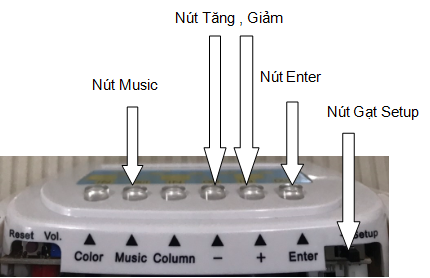1. Cách cài đỏ đen: (ví dụ: giờ làm viêc 07h00=>17h00)
1.1 Gạt nút Setup về vị trí bên trái, bấm nút color trên bàn phím

1.2 Màn hình nhấp nháy số 01=>bấm enter
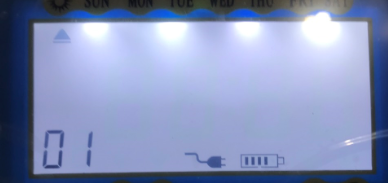
1.3 Chỉnh giờ, phút thành 07:01 (bấm nút +,- trên bàn phím)

1.4 Bấm enter=> chọn màu mực (chọn 02)
(mực đen : 01)
(mực đỏ : 02)

1.5 Bấm enter=> số 02 nhấp nháy =>bấm enter
1.6 Chỉnh giờ, phút thành 17h00 (bấm nút +,- trên bàn phím)
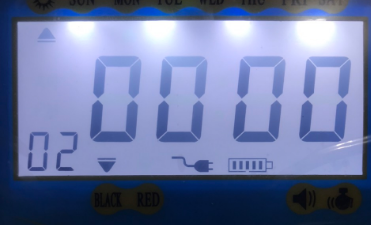
1.7 Bấm enter => Chọn màu mực 01
(màu đen : 01 )
(màu đỏ : 02 )

1.8 Bấm enter=>số 03 nhấp nháy
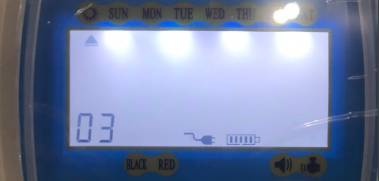
Khi 03 nhấp nháy , là máy đã lưu lại cài đặt
*Sau khi lưu lại cài đặt , Gạt nút Setup về vị trí bên phảiLưu ý : Khi cài giờ vào ra , ta cài giờ vào +1 phút
Ví dụ : Khi cài 07:00 vào làm việc , ta cài 07:01 chuyển sang mực đỏ
2. Cách cài dịch côt (ví dụ: giờ làm việc từ 07h00 đến 17h00)
2.1 Gạt nút Setup về bên trái, bấm nút Column trên bàn phím
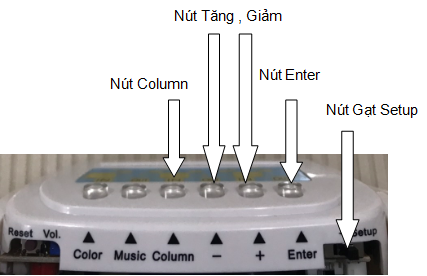
2.2 Màn hình nhấp nháy số 01 => bấm enter

2.3 Chỉnh giờ, phút thành 06:00 => bấm enter => số 01 lớn nhấp nháy
2.4 Bấm enter (để 01 vì chọn cột đầu tiên)

2.5 Màn hình nhấp nháy số 02 => bấm enter

2.6 Chỉnh giờ, phút thành 16:00 => bấm enter => số 01 lớn nhấp nháy
=> Chỉnh 01 thành 02 (vì lúc 16:00 máy sẽ dich chuyển sang côt 2)
2.7 Bấm enter => số 03 nháp nhấy

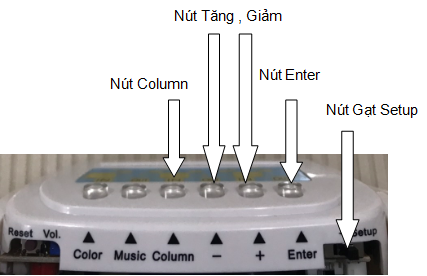
3 Cách cài đổ chuông (ví dụ: chuông reo 07:00 và 17:00)
3.1 Gạt nút Setup về vị trí bên trái, bấm nút Music trên bàn phím
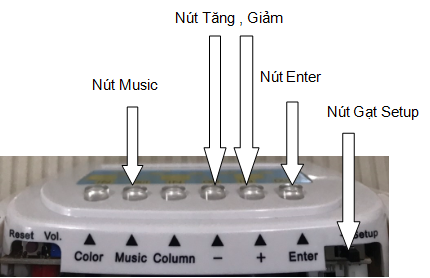
3.2 Màn hình nhấp nháy số 01 => bấm enter

3.3 Chỉnh giờ, phút thành 07:00 => bấm enter => số 12 nhấp nháy => chỉnh thời gian chuông reo (bấm nút +,- trên bàn phím)

3.4 Bấm enter, 02 nhấp nháy => bấm enter => Chỉnh thời gian chuông reo (16:00)
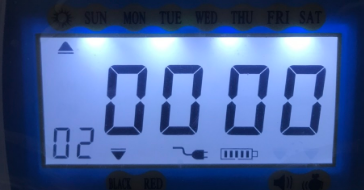
3.5 Bấm enter => số 12 nhấp nháy => chỉnh thời gian chuông reo => bấm nút +,- trên bàn phím .